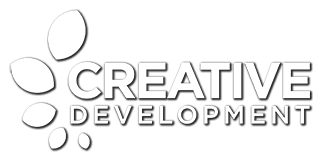E-mail adres instellen
Een e-mailadres instellen in uw e-mail programma als outlook of windows live mail is niet zo lastig als het misschien lijkt. Zorg er eerst voor dat u alle gegevens bij de hand hebt.
Deze gegevens zijn bij Creative Development:
Uw e-maildres : voorbeeld@uwdomein.nl
Uw wachtwoord : *******
Inkomende mailserver : mail.uwdomein.nl
Uitgaande mailserver : mail.uwdomein.nl (*enkele uitzonderingen zie verderop op deze pagina)
Instellen via Outlook
Zoals de meeste e-mailprogramma's maakt ook Outlook gebruik van een wizard voor het instellen van een nieuw e-mailaccount.
Outlook 2007
Kies menuoptie EXTRA, vervolgens Accountinstellingen en klik op nieuw.
Outlook 2010/2013
Kies menuoptie BESTAND, vervolgens Account toevoegen.
Let op dat u aangeeft dat u de serverinstellingen handmatig wilt configureren.
Hoewel in enkele gevallen IMAP wordt gebruikt (waarbij e-mail niet lokaal maar online wordt beheerd), is POP3 het meest toegepaste protocol. Geef bij de servers voor inkomende en uitgaande e-mail de door Creative Development verstrekte ingaande-(pop) en uitgaande server (smtp) op.
Let op: bij sommige providers zoals hetnet, kpn en sommige andere providers is het nodig om bij verzenden van e-mail hier de smpt server van de internetprovider op te geven. (google naar SMPT server plus de naam van uw internetprovider en deze is snel gevonden).
Als laatste moeten de gebruikersnaam en het wachtwoord worden opgegeven, de gebruikersnaam is altijd het e-mailadres. Let op: (standaard geeft outlook alleen het gedeelte aan voor het apestaartje, maar de gebruikersnaam is bij Creative Development het volledige emailadres!
Geavanceerde accountinstellingen - kopie op de server bewaren bij gebruik meerdere pc's
De geavanceerde eigenschappen van het e-mailaccount kunnen eventueel via de knop Meer instellingen worden gewijzigd. Op het eerste tabblad kan bijvoorbeeld de naam van het account worden aangepast (zodat deze in accountbeheer gemakkelijk kan worden herkend). Onderaan dit tabblad kan tevens worden ingesteld dat Outlook de binnenkomende berichten (eventueel voor een bepaalde tijd) op de mailserver moet laten staan. Deze optie is handig wanneer de e-mail op twee verschillende computers gedownload moet kunnen worden. Door de bewaartijd op de server tot een à twee weken te beperken, wordt voorkomen dat de mailbox volloopt en er geen e-mail meer kan worden ontvangen. Let op: als u dit gebruikt, stel dit dan op beide computers zo in, zodat u op beide computers alle e-mail ontvangt.